Deja de ser estafado por apple.com-mac-optimizer.live
Malware específico de MacConocido también como: Ventana emergente apple.com-mac-optimizer.live
Obtenga un escaneo gratuito y verifique si su computadora está infectada.
ELIMÍNELO AHORAPara usar el producto con todas las funciones, debe comprar una licencia para Combo Cleaner. 7 días de prueba gratuita limitada disponible. Combo Cleaner es propiedad y está operado por RCS LT, la empresa matriz de PCRisk.
¿Cómo eliminar "apple.com-mac-optimizer[.]live" de Mac?
¿Qué es "apple.com-mac-optimizer[.]live"?
apple.com-mac-optimizer[.]live es un sitio web fraudulento, que utiliza tácticas de miedo para engañar a los usuarios para que instalen la aplicación Cleanup My Mac. Cuando se accede, alerta a los visitantes de varias amenazas que ha detectado y resalta dicha aplicación para su eliminación. Es de destacar que ningún sitio web puede detectar infecciones/problemas presentes en los dispositivos. Por lo tanto, cualquier amenaza que los sitios afirmen encontrar es falsa. Se recomienda totalmente no descargar/instalar software anunciado en dichas páginas, ya que es probable que sea ilegítimo y no funcional. En la mayoría de los casos, apple.com-mac-optimizer[.]live se ingresa a través de redireccionamientos causados por PUAs (aplicaciones potencialmente no deseadas, por sus siglas en inglés) ya presentes en el dispositivo.
![Estafa apple.com-mac-optimizer[.]live](/images/stories/screenshots201908/applecommacoptimizerlive-homepage.jpg)
apple.com-mac-optimizer[.]live muestra una ventana emergente la cual informa a los visitantes que se encontró un virus troyano (e.tre456_worm_osx) en su MacOS (sistema operativo Mac). Indica que se requiere una acción inmediata e insta a los usuarios a hacer clic en "Aceptar" para comenzar el proceso de reparación. Después de cerrar esta ventana, se proporciona más información en la página de fondo sobre las amenazas "detectadas". La página web apple.com-mac-optimizer[.]live proclama que hay tres virus presentes, dos de malware y uno de phishing/spyware, en MacOS. Alarma aún más a los usuarios al afirmar que su información personal y bancaria está en riesgo, y muestra un reloj de cuenta regresiva hasta que el daño de datos se vuelva permanente. Al hacer clic en el botón "Escanear Ahora", se inicia un falso escaneo, que da como resultado la "detección" de los virus "Tapsnake, CronDNS y Dubfishicv". Además, se informa a los usuarios que su Mac está dañado al 33.2 por ciento. El sitio recomienda Advanced Mac Cleaner para la eliminación de estos virus. Sin embargo, "QUITAR VIRUS AHORA" comienza el proceso de descarga de la aplicación Cleanup My Mac. Esto da como resultado la descarga del archivo maccleaner.pkg, que se sabe es utilizado para la proliferación de PUAs. Se recomienda expresamente no instalar este archivo, ya que cualquier software instalado es generalmente falso y no funcional. Lo mismo se extiende a Cleanup My Mac, que se clasifica como PUA. Existen muchas aplicaciones no deseadas similares, por ejemplo K9-MacOptimizer, Quick Mac Care, Mac Cleanup Pro se anuncian como limpiadores y optimizadores específicos para Mac. Las aplicaciones de este tipo generalmente requieren activación para ser operativas. Es decir, deben comprarse para funcionar. Sin embargo, a pesar de estar activados, a menudo permanecen no operativos.
En general, los PUAs comparten muchas cualidades comunes. Parecen legítimos y ofrecen una amplia variedad de características "útiles". Raramente estas funciones funcionan como se anuncian, por lo general no funcionan en absoluto. El único propósito de todo el contenido no deseado es generar ingresos para sus desarrolladores: para los usuarios no tiene valor alguno. Estas aplicaciones están diseñadas para causar redirecciones a sitios web maliciosos y no confiables, hacer campañas de publicidad intrusivas (ventanas emergentes, encuestas, pancartas, etc.) y algunas pueden rastrear datos. Este último registra la actividad de navegación de los usuarios (historial de navegación y motores de búsqueda) y recopila su información personal (direcciones IP, geolocalizaciones y detalles personales). Luego, estos datos confidenciales se comparten con terceros (potencialmente, ciberdelincuentes), que intentan utilizarlos indebidamente para obtener ganancias financieras. En resumen, los PUAs pueden causar varias infiltraciones/infecciones del navegador y del sistema, así como provocar graves problemas de privacidad, pérdidas financieras e incluso robo de identidad. Para garantizar la seguridad del dispositivo y del usuario, todas las aplicaciones sospechosas y las extensiones del navegador deben eliminarse sin demora.
| Nombre | Ventana emergente apple.com-mac-optimizer.live |
| Tipo de Amenaza | Mac malware, Mac virus |
| Falsa Afirmación | El falso error afirma que el MacOS del usuario está infectado y anima la descarga de un limpiador del sistema. |
| Nombres de Detección | Spamhaus (Phishing), Fortinet (Spam), Lista Completa (VirusTotal) |
| Dirección IP del Servicio | 94.237.52.84 |
| Aplicación No Deseada Promocionada | Cleanup My Mac |
| Síntomas | Tu Mac se vuelve más lento de lo normal, ves anuncios emergentes no deseados, es redirigido a sitios web dudosos. |
| Métodos de Distribución | Anuncios emergentes engañosos, instaladores de software libre (agrupación o "bundling"), instaladores falsos de Flash Player, descargas de archivos torrent. |
| Daño | Seguimiento del navegador de Internet (posibles problemas de privacidad), visualización de anuncios no deseados, redireccionamientos a sitios web dudosos, pérdida de información privada. |
| Eliminación |
Para eliminar posibles infecciones de malware, escanee su computadora con un software antivirus legítimo. Nuestros investigadores de seguridad recomiendan usar Combo Cleaner. Descargue Combo Cleaner para WindowsEl detector gratuito verifica si su equipo está infectado. Para usar el producto con todas las funciones, debe comprar una licencia para Combo Cleaner. 7 días de prueba gratuita limitada disponible. Combo Cleaner es propiedad y está operado por RCS LT, la empresa matriz de PCRisk. |
apple.com-mac-optimizer[.]live es idéntico a apple.com-optimizing-mac.live, apple.com-shield.live, apple.com-scan-mac.xyz y muchos otros. La mayoría de las páginas web fraudulentas advierten a los visitantes sobre las amenazas/problemas que han detectado y los llevan a instalar las aplicaciones que ellos mismos anuncian. Ningún sitio web es capaz de encontrar estos problemas en los sistemas, por lo tanto, todos son falsos. El software promocionado también es comúnmente fraudulento e incapaz de funcionar según lo prometido. A estos sitios engañosos se accede principalmente a través de redireccionamientos causados por anuncios intrusivos o por PUAs.
¿Cómo se instalaron las aplicaciones potencialmente no deseadas en mi computadora?
Algunos PUAs tienen sitios web de descarga "oficiales", donde generalmente se anuncian como software "gratuito". Sin embargo, estas aplicaciones también pueden instalarse inadvertidamente junto con otros productos. "Agrupar" (Bundling) es el término utilizado para describir la técnica de marketing falsa de preempaquetar software ordinario con contenido no deseado o malicioso. Apresurar los procesos de descarga/instalación (por ejemplo, ignorar términos, omitir pasos y secciones, usar opciones preestablecidas, etc.) aumenta el riesgo de permitir involuntariamente aplicaciones incluidas a los dispositivos. Los anuncios intrusivos son otra fuente conocida de PUAs. Una vez que se hace clic, estos anuncios pueden ejecutar scripts, diseñados para descargar/instalar dichas aplicaciones sin el permiso del usuario.
¿Cómo evitar la instalación de aplicaciones potencialmente no deseadas?
Se recomienda siempre investigar el contenido para verificar su legitimidad, antes de descargarlo/instalarlo. Todas las descargas deben hacerse a través de canales oficiales y verificados. Se considera que las redes de intercambio de punto a punto (BitTorrent, eMule, Gnutella, etc.), sitios de alojamiento de archivos no oficiales y gratuitos, descargadores de terceros y fuentes similares no son confiables. Por lo tanto, se desaconseja su uso. Los procesos de descarga e instalación deben tratarse con precaución. Eso incluye leer los términos, estudiar todas las opciones disponibles, usar la configuración "Personalizada/Avanzada" y negarse a descargar/instalar aplicaciones, herramientas, características adicionales, etc. Al navegar, se insta a los usuarios a evitar páginas web y anuncios sospechosos. Los anuncios intrusivos generalmente parecen legítimos e inofensivos. Sin embargo, redirigen a varios sitios web dudosos (por ejemplo, juegos de azar, pornografía, citas de adultos y otros). En caso de que los usuarios experimenten anuncios/redirecciones de este tipo, se recomienda inspeccionar el sistema y eliminar todas las aplicaciones sospechosas y/o extensiones/complementos del navegador. Si tu computadora ya está infectada con PUAs, recomendamos ejecutar un análisis con Combo Cleaner Antivirus para Windows para eliminarlos automáticamente.
Texto presentado en la ventana emergente:
IMMEDIATE ACTION REQUIRED
We have detected a trojan virus (e.tre456_worm_osx) on your Mac.
Press OK to begin the repair process.
Captura de pantalla de la página de fondo "apple.com-mac-optimizer[.]live":
![Fondo apple.com-mac-optimizer[.]live](/images/stories/screenshots201908/applecommacoptimizerlive-bg.jpg)
Texto presentado en esta página:
Your system is infected with 3 viruses! Friday, October 25, 2019 3:45 PM
Your Mac is infected with 3 viruses. Our security check found traces of 2 malware and 1 phishing/spyware. System damage: 28.1% - Immediate removal required!
The immediate removal of the viruses is required to prevent further system damage, loss of Apps, Photos or other files.
Traces of 1 phishing/spyware were found on your Mac with MacOS 10.15 Catalina.Personal and banking information is at risk.
To avoid more damage click on 'Scan Now' immediately. Our deep scan will provide help immediately!
4 minute and 33 seconds remaining before damage is permanent.Scan Now
Captura de pantalla del falso escaneo de sistema:
![Falso escaneo de apple.com-mac-optimizer[.]live](/images/stories/screenshots201908/applecommacoptimizerlive-fakescan.jpg)
Texto presentado en esta página:
DOWNLOAD REQUIRED
Your Mac is heavily damaged! (33.2%)
Please download the Advanced Mac Cleaner application to remove 3 Viruses from your Mac.
VIRUS INFORMATIONVirus Name: Tapsnake; CronDNS; Dubfishicv
Risk: HIGH
Infected Files: /os/apps/hidden/os-component/X/snake.icv; /os/local/conf/keyboard/retype.icv...
REMOVE VIRUSES NOW
VIRUS REMOVALApplication: Advanced Mac Cleaner
Rating: 9.9/10
Price: Free
Apariencia de la estafa "apple.com-mac-optimizer[.]live" (GIF):
![Apariencia de la estafa apple.com-mac-optimizer[.]live (GIF)](/images/stories/screenshots201908/applecommacoptimizerlive-gif.gif)
Instalador de la aplicación Cleanup My Mac:
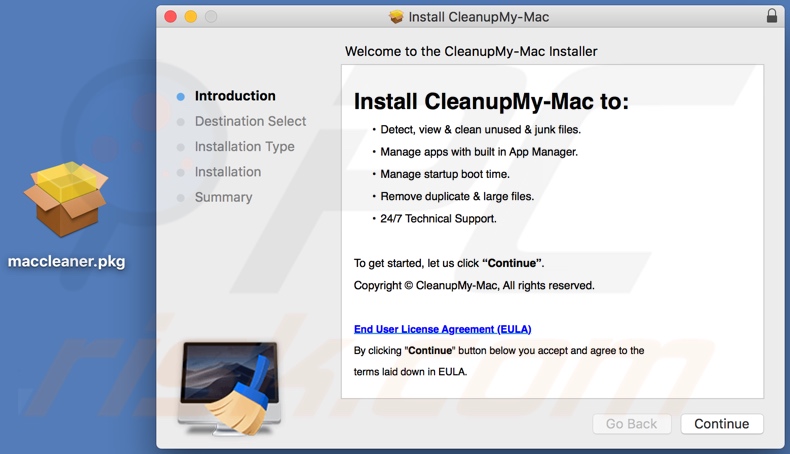
Captura de pantalla de la aplicación Cleanup My Mac:
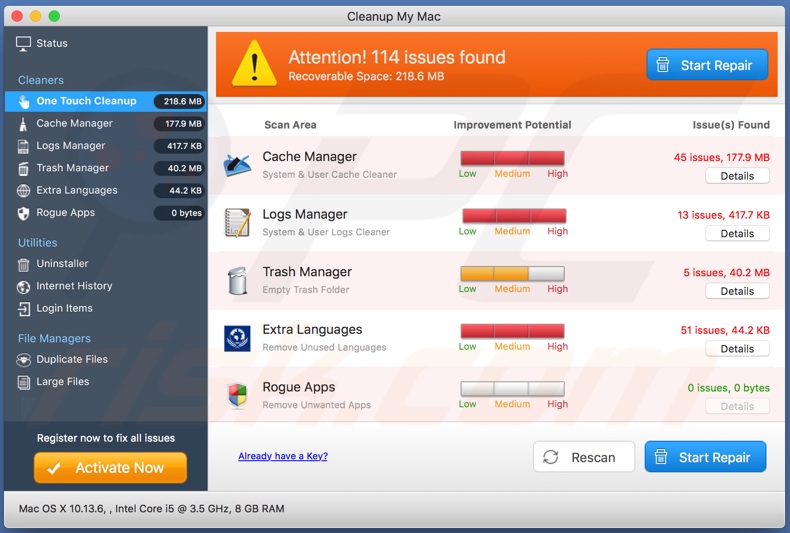
Eliminación automática instantánea de malware:
La eliminación manual de amenazas puede ser un proceso largo y complicado que requiere conocimientos informáticos avanzados. Combo Cleaner es una herramienta profesional para eliminar malware de forma automática, que está recomendado para eliminar malware. Descárguelo haciendo clic en el siguiente botón:
DESCARGAR Combo CleanerSi decide descargar este programa, quiere decir que usted está conforme con nuestra Política de privacidad y Condiciones de uso. Para usar el producto con todas las funciones, debe comprar una licencia para Combo Cleaner. 7 días de prueba gratuita limitada disponible. Combo Cleaner es propiedad y está operado por RCS LT, la empresa matriz de PCRisk.
Menú Rápido:
- ¿Qué es "apple.com-mac-optimizer[.]live"?
- PASO 1. Eliminar los archivos y carpetas relacionados con PUA de OSX.
- PASO 2. Eliminar extensiones fraudulentas de Safari.
- PASO 3. Eliminar complementos no autorizados de Google Chrome.
- PASO 4. Eliminar complementos potencialmente no deseados de Mozilla Firefox.
Video que muestra cómo eliminar aplicaciones no deseadas promovidas a través del sitio web de estafa apple.com-mac-optimizer[.]live usando Combo Cleaner:
Eliminación de aplicaciones potencialmente no deseadas:
Elimina las aplicaciones potencialmente no deseadas de tu carpeta "Aplicaciones":

Haz clic en el ícono Finder. En la ventana de Finder, selecciona "Aplicaciones". En la carpeta de aplicaciones, busca "MPlayerX", "NicePlayer" u otras aplicaciones sospechosas y arrástralas a la Papelera. Después de eliminar las aplicaciones potencialmente no deseadas que causan anuncios en línea, escanea tu Mac en busca de componentes restantes no deseados.
DESCARGAR eliminador de infecciones de malware
Combo Cleaner verifica si su equipo está infectado. Para usar el producto con todas las funciones, debe comprar una licencia para Combo Cleaner. 7 días de prueba gratuita limitada disponible. Combo Cleaner es propiedad y está operado por RCS LT, la empresa matriz de PCRisk.
Elimine los archivos y carpetas vinculados al ventana emergente apple.com-mac-optimizer.live:

Haga clic en el icono del Finder: en el menú superior. Seleccione "Ir" y haga clic en "Ir a la carpeta...".
 Compruebe si hay archivos generados por adware en la carpeta /Library/LaunchAgents:
Compruebe si hay archivos generados por adware en la carpeta /Library/LaunchAgents:

En el campo de texto de "Ir a la carpeta...", introduzca: /Library/LaunchAgents

En la carpeta “LaunchAgents”, revise si hay cualquier tipo de archivo sospechoso que se haya instalado recientemente y envíelo a la Papelera. Ejemplos de archivos generados por adware: “installmac.AppRemoval.plist”, “myppes.download.plist”, “mykotlerino.ltvbit.plist”, “kuklorest.update.plist”, etc. El software publicitario suele instalar varios archivos siguiendo el mismo patrón.
 Revise si hay archivos generados por el adware en la carpeta /Library/Application Support:
Revise si hay archivos generados por el adware en la carpeta /Library/Application Support:

En el campo de texto de "Ir a la carpeta...", introduzca: /Library/Application Support

En la carpeta “Application Support”, mire si hay carpetas sospechosas que se hayan añadido recientemente. Por ejemplo, “MplayerX” o “NicePlayer” y, en tal caso, envíe esas carpetas a la Papelera.
 Revise si hay archivos vinculados al software publicitario en la carpeta ~/Library/LaunchAgents:
Revise si hay archivos vinculados al software publicitario en la carpeta ~/Library/LaunchAgents:

En el campo de texto de "Ir a la carpeta...", introduzca: ~/Library/LaunchAgents

En la carpeta “LaunchAgents”, revise si hay cualquier tipo de archivo sospechoso que se haya instalado recientemente y envíelo a la Papelera. Ejemplos de archivos generados por adware: “installmac.AppRemoval.plist”, “myppes.download.plist”, “mykotlerino.ltvbit.plist”, “kuklorest.update.plist”, etc. El software publicitario suele instalar varios archivos siguiendo el mismo patrón.
 Compruebe si hay archivos generados por adware en la carpeta /Library/LaunchDaemons:
Compruebe si hay archivos generados por adware en la carpeta /Library/LaunchDaemons:

En el campo de texto de "Ir a la carpeta...", introduzca: /Library/LaunchDaemons

En la carpeta “LaunchDaemons”, mire si se han añadido recientemente archivos sospechosos. Por ejemplo, “com.aoudad.net-preferences.plist”, “com.myppes.net-preferences.plist”, "com.kuklorest.net-preferences.plist”, “com.avickUpd.plist”, etc., y, en tal caso, envíelos a la Papelera.
 Analice su equipo Mac con Combo Cleaner:
Analice su equipo Mac con Combo Cleaner:
Si ha seguido todos los pasos siguiendo el orden correcto, su equipo Mac debería encontrarse libre de infecciones. Para asegurarse de que su sistema no está infectado, analícelo con el antivirus Combo Cleaner. Descárguelo AQUÍ. Tras descargar el archivo, haga doble clic sobre el instalador combocleaner.dmg; en la nueva ventana, arrastre el icono de Combo Cleaner hasta el icono de Aplicaciones. Seguidamente, abra el launchpad y haga clic en el icono de Combo Cleaner. Espere a que Combo Cleaner actualice la base de datos de definiciones de viru y haga clic en el botón "Start Combo Scan".

Combo Cleaner bucará infecciones de software malicioso en su equipo. Si el resultado del análisis antivirus es "no threats found", quiere decir que puede continuar con la guía de desinfección; de lo contrario, se recomineda eliminar las infecciones encontradas antes de continuar.

Tras eliminar los archivos y carpetas generados por el software publicitario, siga eliminando las extensiones dudosas de sus navegadores web.
Eliminar el ventana emergente apple.com-mac-optimizer.live de los navegadores web:
 Eliminar extensiones maliciosas de Safari:
Eliminar extensiones maliciosas de Safari:
Eliminar las extensiones vinculadas a ventana emergente apple.com-mac-optimizer.live de Safari:

Abra el navegador Safari; desde la barra de menú, seleccione "Safari" y haga clic en "Preferencias...".

En la ventana de preferencias, seleccione "Extensiones" y revise si se han añadido recientemente extensiones sospechosas. Si las encuentra, haga clic en el botón "Desinstalar" junto a ellas. Tenga en cuenta que puede desinstalar de forma segura todas las extensiones de su navegador Safari, ya que ninguna de ellas es imprescindible para el normal funcionamiento del navegador.
- Si sigue teniendo problemas con los redireccionamientos de navegador y anuncios no deseados, restaure Safari.
 Eliminar complementos maliciosos de Mozilla Firefox:
Eliminar complementos maliciosos de Mozilla Firefox:
Eliminar los complementos vinculados a ventana emergente apple.com-mac-optimizer.live de Mozilla Firefox:

Abra su navegador Mozilla Firefox. En la parte superior derecha de la pantalla, haga clic en "Abrir Menú" (tres líneas horizontales). Del menú desplegado, elija "Complementos".

Seleccione la pestaña "Extensiones" y mire si se han añadido recientemente complementos sospechosos. Si las encuentra, haga clic en el botón "Eliminar" junto a ellas. Tenga en cuenta que puede desinstalar de forma segura todas las extensiones de su navegador Mozilla Firefox, ya que ninguna de ellas es imprescindible para el normal funcionamiento del navegador.
- Si sigue teniendo problemas con los redireccionamientos de navegador y anuncios no deseados, restablezca Mozilla Firefox.
 Eliminar extensiones maliciosas de Google Chrome:
Eliminar extensiones maliciosas de Google Chrome:
Eliminar los complementos vinculados a ventana emergente apple.com-mac-optimizer.live en Google Chrome:

Abra Google Chrome y haga clic en el botón "menú de Chrome" (tres barras horizontales) ubicado en la parte superior derecha de la pantalla del navegador. Del menú desplegable, seleccione "Más herramientas" y haga clic en "Extensiones".

En la pantalla "Extensiones", mire si se han añadido recientemente complementos sospechosos. Si los encuentra, haga clic en el botón de la papelera junto a ellos. Tenga en cuenta que puede desinstalar de forma segura todas las extensiones de su navegador Google Chrome, ya que ninguna de ellas es imprescindible para el normal funcionamiento del navegador.
- Si sigue teniendo problemas con los redireccionamientos de navegador y anuncios no deseados, restablezca Google Chrome.
Compartir:

Tomas Meskauskas
Investigador experto en seguridad, analista profesional de malware
Me apasiona todo lo relacionado con seguridad informática y tecnología. Me avala una experiencia de más de 10 años trabajando para varias empresas de reparación de problemas técnicos y seguridad on-line. Como editor y autor de PCrisk, llevo trabajando desde 2010. Sígueme en Twitter y LinkedIn para no perderte nada sobre las últimas amenazas de seguridad en internet.
El portal de seguridad PCrisk es ofrecido por la empresa RCS LT.
Investigadores de seguridad han unido fuerzas para ayudar a educar a los usuarios de ordenadores sobre las últimas amenazas de seguridad en línea. Más información sobre la empresa RCS LT.
Nuestras guías de desinfección de software malicioso son gratuitas. No obstante, si desea colaborar, puede realizar una donación.
DonarEl portal de seguridad PCrisk es ofrecido por la empresa RCS LT.
Investigadores de seguridad han unido fuerzas para ayudar a educar a los usuarios de ordenadores sobre las últimas amenazas de seguridad en línea. Más información sobre la empresa RCS LT.
Nuestras guías de desinfección de software malicioso son gratuitas. No obstante, si desea colaborar, puede realizar una donación.
Donar
▼ Mostrar discusión